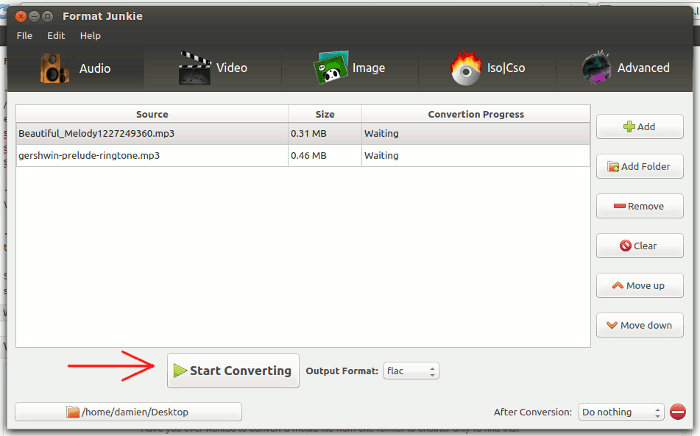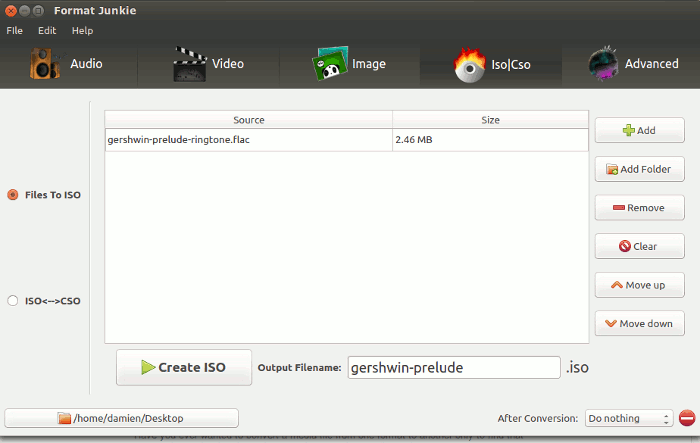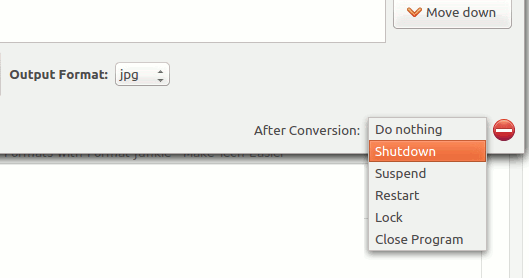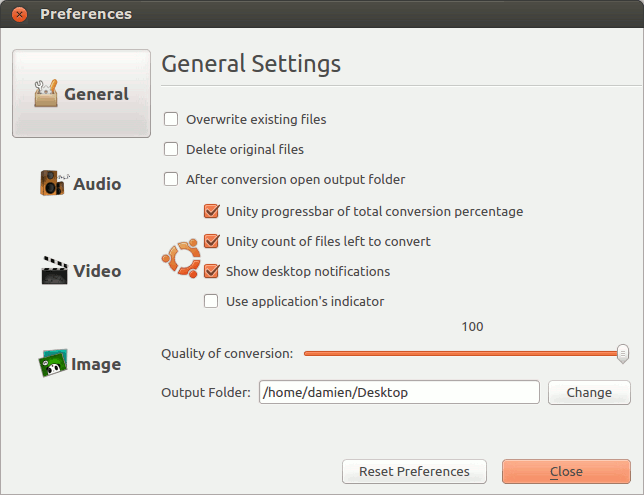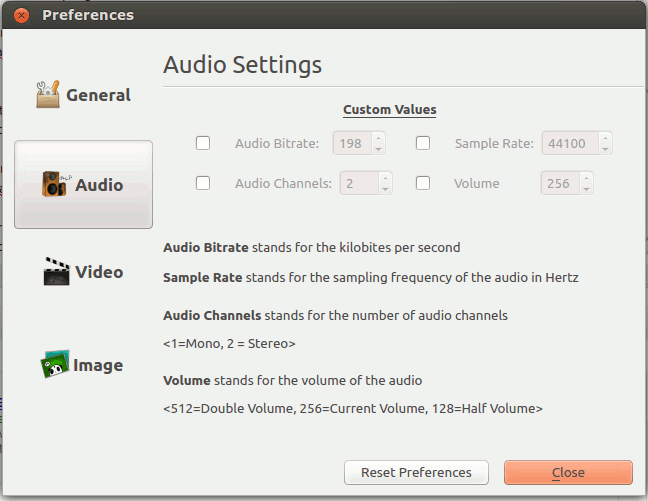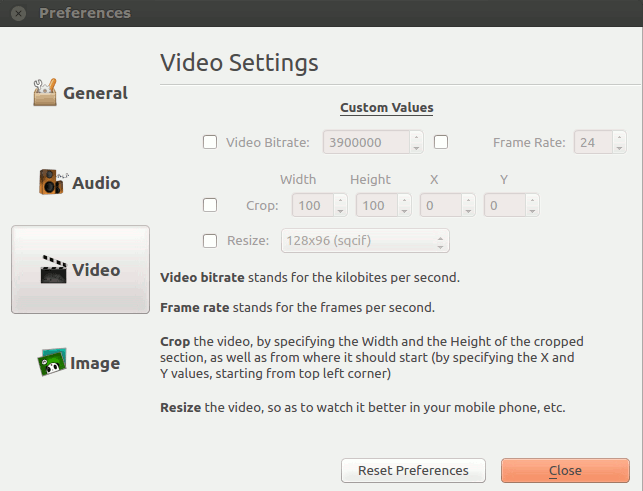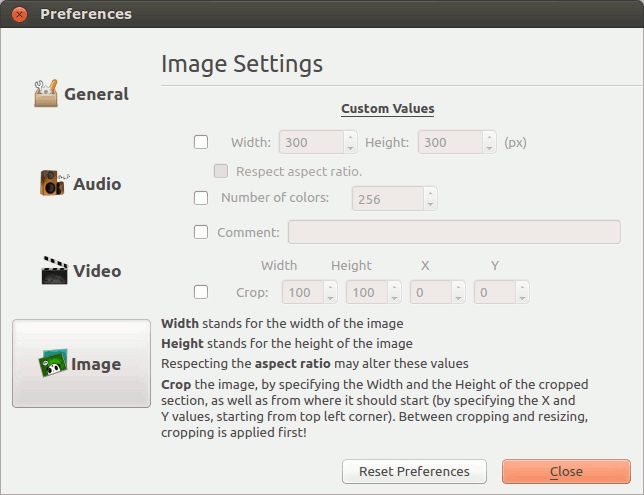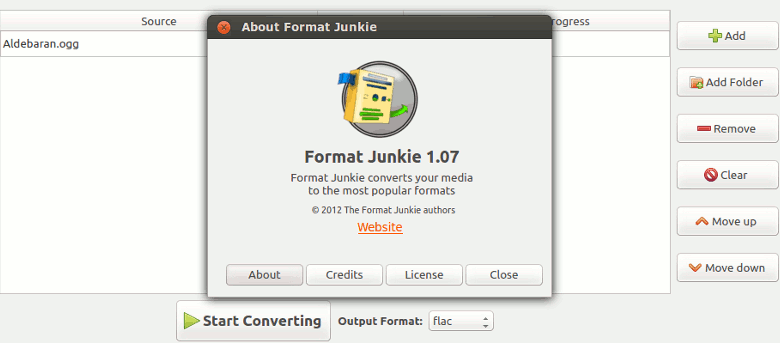
Avez-vous déjà voulu convertir un fichier multimédia d’un format à un autre pour découvrir que vous n’avez pas l’outil pour le faire ? Même si vous disposiez d’un logiciel de conversion, la plupart ne prennent en charge que certains types de fichiers (comme la musique ou la vidéo) et vous devrez probablement installer plusieurs logiciels de conversion pour convertir différents types de fichiers. Pour les utilisateurs d’Ubuntu, vous pouvez désormais utiliser Format Junkie pour convertir facilement audio/vidéo/image/ISO d’un format à un autre.
La bonne chose à propos de Format Junkie est qu’il prend en charge une bonne variété de formats de fichiers où vous pouvez convertir de l’un à l’autre.
Contenu
Installation
Format Junkie est hébergé sur Launchpad, donc les utilisateurs d’Ubuntu (et de toute autre distribution basée sur Ubuntu) peuvent facilement l’installer.
Pour Ubuntu 13.04, 12.10 et 12.04, vous pouvez installer Format Junkie avec les commandes :
Pour Ubuntu 13.10, vous pouvez l’installer avec les commandes suivantes :
Usage
Une fois ouvert, vous verrez 5 onglets en haut, à savoir Audio, Vidéo, Image, ISO|CSO, Avancé.
Sélectionnez simplement le type de fichier multimédia et cliquez sur le bouton « Ajouter ». Vous pouvez ajouter plusieurs fichiers ou un dossier de fichiers pour la conversion par lots. Ensuite, sélectionnez le format de sortie et cliquez sur « Démarrer la conversion ».
Pour l’option ISO|CSO, vous pouvez ajouter des fichiers de n’importe quel format et les convertir en un seul fichier ISO. Alternativement, si vous avez un fichier ISO, vous pouvez le convertir en CSO et vice-versa.
L’onglet « Avancé » vous permet d’intégrer un fichier de sous-titres dans des vidéos et vous oblige à installer « memcoder ».
Il existe une option « Après la conversion » où vous pouvez sélectionner une action à effectuer après la conversion. Par exemple, vous pouvez lui demander d’éteindre l’ordinateur ou de fermer le programme une fois la conversion terminée.
Préférences
La section Préférences contient toutes les options de configuration. Vous pouvez le configurer pour écraser les fichiers existants, supprimer les fichiers originaux et ouvrir le dossier après la conversion.
Pour les préférences audio et vidéo, vous pouvez définir le débit binaire, la fréquence d’échantillonnage, la fréquence d’images et s’il faut recadrer la vidéo à une taille spécifique.
Il en va de même pour Image où vous pouvez définir la largeur, la hauteur, le nombre de couleurs, la taille de recadrage, etc.
Conclusion
Format Junkie ne prend pas en charge tous les formats de fichiers dans le monde, mais il prend en charge la plupart des formats multimédias populaires, ce qui est suffisant pour la plupart des utilisateurs. En plus de l’interface graphique facile à utiliser, le fait d’avoir cet outil à portée de main facilitera sûrement la conversion de fichiers d’un format à un autre.
Cet article est-il utile ? Oui Non